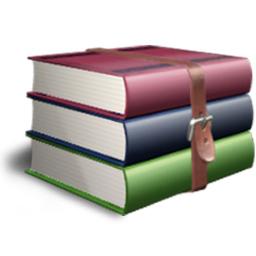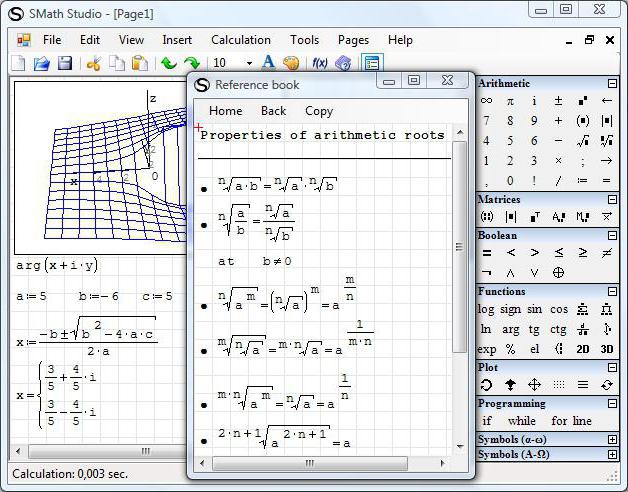Ahogy az "Android" esetében, a legegyszerűbb módon nyissa meg a ZIP fájlt vagy más archívumot
A modern mobil rendszerek, valamint ahelyben működő operációs rendszer, nagyon gyakran meg kell dolgoznia a fájl archívumokkal, tömörítve, hogy helyet takarítson meg a belső vagy cserélhető meghajtón. Nézzünk néhány népszerű formátumot, és ugyanakkor meg fogjuk érteni, hogy milyen programot kell megnyitni az "Android" ZIP fájlhoz. Itt legalább két egyszerű megoldást kínálhat.
ZIP-formátumú fájl megnyitása az "Androide" -on: általános elvek
Azonnal csalódást kell okoznia minden felhasználónakAndroid eszközök. Magában a rendszerben nincsenek eszközök az archívumok kezeléséhez. Nem világos, hogy miért, de a fejlesztők elhagyták a kérdést, hogyan lehet megnyitni egy ZIP fájlt az "Android" (vagy bármely más archív konténer), megoldás nélkül. Így, ugyanazzal a rögzített operációs rendszerrel összehasonlítva, amelyben általában a beépített archiváló már előre telepített formában kerül szállításra, kizárólag harmadik féltől származó eszközöket kell használni.

Ami a program megválasztását illeti, két fő irányt tartalmaz:
- használjon speciális alkalmazás-archiválót;
- archívumok megnyitása a fájlkezelők segítségével, amelyekben az archiváló beépített.
Hogyan lehet megnyitni a ZIP és RAR fájlt az "Android" -on: speciális programok
Mindazok közül, amiket ma kínálnaka mobilalkalmazások archiválói piacán, külön figyelemre méltó a fix programok analógiája, például Andro ZIP, RAR az "Android", az Easy Unrar, az Unzip & Zip és még sokan mások számára. Ezen alkalmazások nagy része ingyenesen letölthető és telepíthető a Google Play Áruházból.

Ha arról beszélünk, hogy hogyan kell az "Android"egy ZIP-fájlt vagy más archívumot nyit meg, érdemes megjegyezni, hogy a cselekvések sorozata szinte minden esetben teljesen azonos. Ehhez az alkalmazásnak a mappák listájában történő futtatása után keresse meg a kívánt archívumot, írja be és tapsolja a kívánt objektumot.
Ezt követően kiválasztja a fájlok kibontására szolgáló sort,majd válassza ki azt a helyet, ahol a kicsomagolt adatok mentésre kerülnek. Erősítse meg a választást az "OK" gombra kattintva, miután várjuk az extrakciós folyamat végét.
A legerősebb fájlkezelők
Van még egy nem kevésbé érdekes és hozzáférhetőegy olyan módszer, amely megkönnyíti a zip fájl megnyitásának "Androide" problémájának megoldását. Speciális fájlkezelőket használ, amelyek funkcionalitásukban előre telepített eszközöket kínálnak az archívumok kezeléséhez.

A legerősebb és legnépszerűbb programokMeg lehet említeni alkalmazás ES Explorer és a Solid Explorer. Ahogy a neve is mutatja, ez általában a hagyományos vezetékek, hanem egy meglehetősen szokatlan jellemzői. Használatuk is különleges tudás nem szükséges. Az egész folyamat a kicsomagolás csökkentett csak a tényt, hogy az előző esetben, válassza ki a kívánt fájlt, érintse meg a, és végre néhány további műveleteket.
Kényelem, hogy az archívum egyszerűen lehetmegnyithatja a tartalom megtekintését, például az ES Zip Viewer használatával, vagy egy speciális gomb segítségével kiválaszthatja az információkat, miután korábban az archívum könyvtárában lévő összes objektumot választotta ki. Mondanom sem kell, hogy meg kell adnia az elérési útját a mappához, amelyben a fájlok mentésre kerülnek az archívumban, és megerősítik a választását.
Mit szeretne?
Amint az a fentiekből látható,a „Android” ZIP fájl megnyitása, vagy bármely más tárolóeszköz is egyszerűen megoldható elég. Kár, persze, hogy saját eszközei a rendszer. De, ha telepíti a megfelelő alkalmazást, a kereset valójában nem különbözik attól, amit sokan nem azonos a Windows.

Ha azt mondod, hogy mit kell alkalmazni, ittmindez a felhasználótól függ (ami kényelmesebb neki). Ha azonban ezt a témát gyakorlati szempontból megközelíti, akkor javasolhatja a fenti fájlkezelők telepítését. Először is, ebben az esetben nem kell külön telepíteni az archiválót, másrészt pedig magának a vezetőnek szüksége lehet különféle célokra. Ugyanezen alkalmazásban az ES Explorer számos további funkciót és modult tartalmaz, amelyek lehetővé teszik a rendszer szinte minden fő paraméterének ellenőrzését.
Végül, ha a javasolt megoldások nemmint semmi sem könnyebb, mint csatlakoztatni az eszközt az USB-n keresztül asztali számítógéphez vagy laptophoz, és az adatokat ugyanazon Windows rendszereken keresztül kipróbálni.